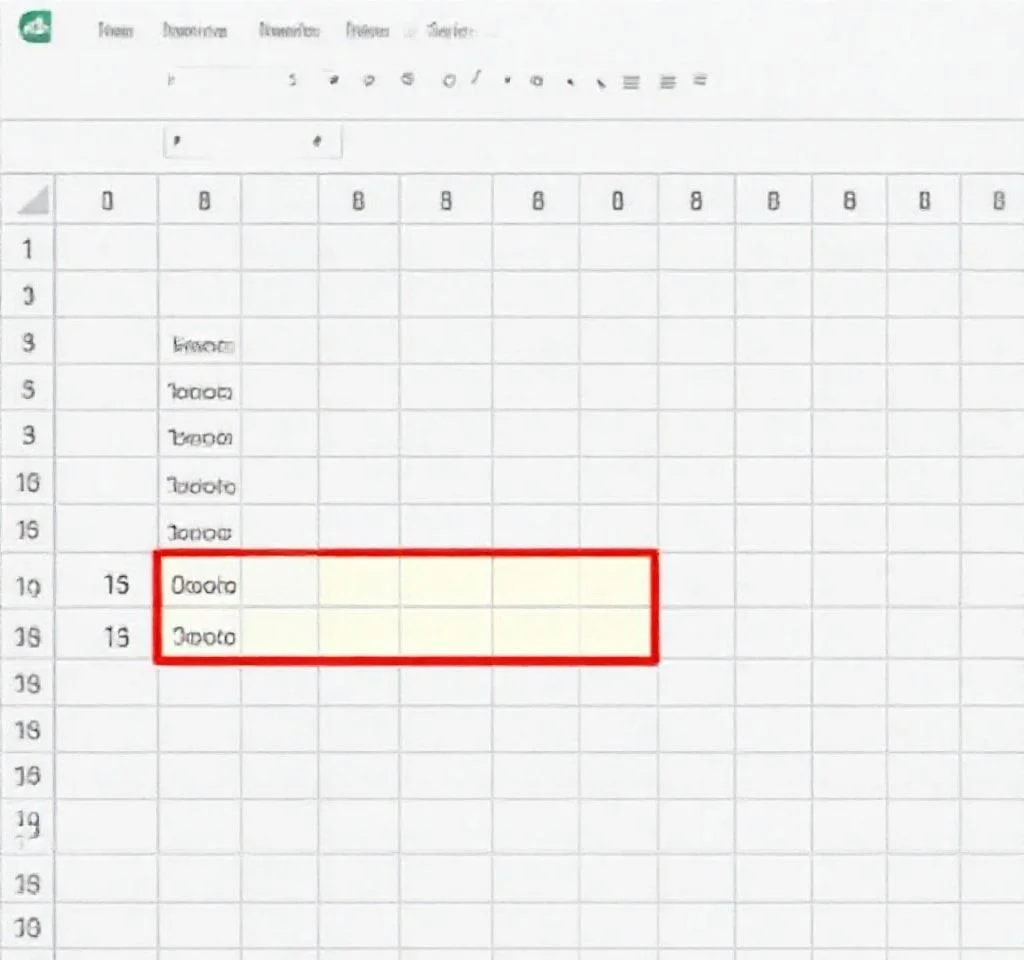
엑셀에서 업무를 진행하다 보면 병합된 셀이 있는 상태에서 새로운 행을 삽입해야 할 필요가 자주 발생합니다. 이때 가장 어려운 점은 기존의 병합된 셀 구조를 그대로 유지하면서 원하는 위치에 행을 추가하는 것입니다. 이 문제를 해결하기 위해 다양한 방법을 활용할 수 있으며, 각각의 상황에 따라 적절한 방법을 선택해야 합니다. 병합된 셀의 특성상 일반적인 행 삽입 방법과는 다른 접근이 필요하며, 작업 목적에 따라 병합 범위를 확장하거나 유지해야 하는지를 판단해야 합니다.
병합된 셀 범위를 확장하면서 새 행 삽입하기
기존 병합 영역에 새로운 행을 추가하여 병합 범위를 확장하고 싶은 경우에 사용하는 방법입니다. 먼저 병합된 셀 범위의 두 번째 행을 정확하게 선택해야 합니다. 예를 들어 A5:C6 범위가 병합되어 있다면, 6행을 마우스 오른쪽 버튼으로 클릭합니다. 이후 컨텍스트 메뉴에서 삽입 옵션을 선택하면 됩니다. 이 방법을 사용하면 새로운 행이 병합 범위 내부에 추가되면서 자동으로 병합 범위가 확장됩니다. 따라서 기존의 A5:C6이었던 병합 범위가 A5:C7로 확장되며, 추가된 행도 병합 상태를 유지하게 됩니다. 병합 셀 관리에 대한 자세한 정보를 참고하면 도움이 됩니다.
병합된 셀 위에 독립적인 행 삽입하기
병합된 셀의 구조는 그대로 유지하면서 위쪽에 새로운 일반 행을 추가하고 싶은 경우의 방법입니다. 이때는 병합된 범위의 첫 번째 행을 선택해야 합니다. 앞서 예시와 동일하게 A5:C6 범위가 병합되어 있다면, 5행 전체를 마우스 오른쪽 버튼으로 클릭합니다. 컨텍스트 메뉴에서 삽입을 선택하면 병합된 셀 위에 새로운 행이 추가됩니다.
- 기존 병합 셀의 범위는 그대로 유지되며 아래쪽으로 한 행씩 이동합니다
- 새로 삽입된 행은 병합되지 않은 상태로 독립적인 셀들로 구성됩니다
- 데이터 입력이나 서식 설정을 자유롭게 할 수 있는 일반적인 행이 됩니다
- 원본 병합 셀의 내용과 서식은 변경되지 않고 그대로 보존됩니다
상황별 행 삽입 방법 비교
병합된 셀이 있는 엑셀 시트에서 행을 삽입할 때는 목적에 따라 올바른 방법을 선택해야 합니다. 다음 표는 각 상황별로 적절한 접근 방법을 정리한 것입니다.
| 삽입 목적 | 클릭할 위치 | 결과 |
|---|---|---|
| 병합 범위 확장 | 병합 범위의 두 번째 행 | 병합 영역에 새 행이 포함됨 |
| 병합 위에 일반 행 추가 | 병합 범위의 첫 번째 행 | 병합과 독립된 새 행 생성 |
| 병합 아래에 일반 행 추가 | 병합 범위의 마지막 행 다음 | 병합 하단에 독립된 행 생성 |
| 여러 행 동시 삽입 | 원하는 개수만큼 행 선택 후 | 선택한 만큼의 행이 동시 삽입 |
병합 셀 작업 시 주의사항과 팁
병합된 셀이 있는 환경에서 행을 삽입할 때는 몇 가지 중요한 사항들을 염두에 두어야 합니다. 우선 병합된 셀은 일반적인 셀과 다른 특성을 가지므로 예상과 다른 결과가 나올 수 있습니다. 특히 데이터 정렬이나 필터링 기능을 사용할 때 병합된 셀이 있으면 제한이 생길 수 있으므로 미리 계획하고 작업해야 합니다. 엑셀 표 기능을 활용하면 더 체계적인 데이터 관리가 가능합니다.
또한 병합된 셀이 많은 문서에서는 인쇄 시 페이지 레이아웃이 예상과 다르게 나올 수 있으므로 미리 인쇄 미리보기를 확인하는 것이 좋습니다. 복잡한 병합 구조가 있는 문서는 가능한 한 단순화하여 관리하고, 필요에 따라 별도의 작업시트로 분리하는 것도 효율적인 방법입니다.
자동화 도구를 활용한 효율적인 병합 셀 관리
반복적인 병합 셀 작업이 필요한 경우 전문 도구를 활용하는 것이 시간을 절약하는 방법입니다. Kutools for Excel과 같은 추가 기능을 사용하면 복잡한 병합 셀 작업을 간단하게 처리할 수 있습니다. 이러한 도구들은 데이터 손실 없이 셀을 병합하거나 분리하는 기능을 제공하며, 일괄 작업도 가능합니다. 마이크로소프트 엑셀의 기본 기능만으로도 대부분의 작업이 가능하지만, 대량의 데이터나 복잡한 구조에서는 전용 도구가 훨씬 효율적입니다.
특히 정기적으로 보고서를 작성하거나 템플릿을 관리하는 업무에서는 이러한 도구들이 매우 유용합니다. 매크로를 활용한 자동화도 가능하며, 반복되는 패턴의 병합 셀 작업을 미리 프로그래밍해 두면 클릭 한 번으로 복잡한 작업을 완료할 수 있습니다. 엑셀 VBA 가이드를 참고하면 자동화 방법을 배울 수 있습니다.



